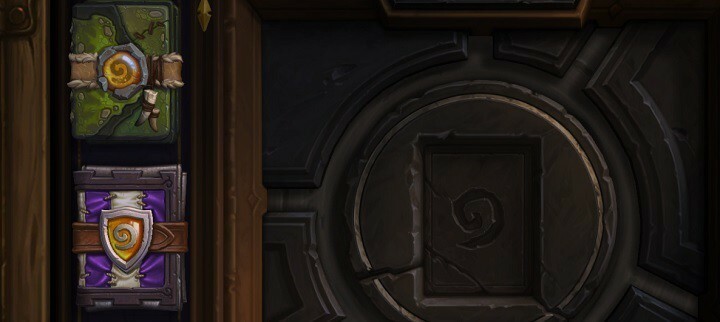- CPU, RAM in omrežni omejevalnik z vročim jezičkom
- Integrirano neposredno z Twitch, Discord, Instagram, Twitter in Messengers
- Vgrajeni nadzor zvoka in glasba po meri
- Barvne teme po meri Razer Chroma in vsiljujejo temne strani
- Brezplačen VPN in blokator oglasov
- Prenesite Opera GX
Priljubljenost Hearthstonea je zaslužena. Blizzard s to igro naredil pravi korak, čeprav je šlo predvsem za eksperiment. Danes ta zbirateljska igra s kartami zbira več kot 60 milijonov igralcev. In številke rastejo vsak dan.
Poenostavljena grafika igre in nizke zahteve so utemeljeni razlogi za njeno priljubljenost. Kljub temu imajo lahko tudi najbolje optimizirane igre težava ali dva. Ena redkih, a kritičnih težav je napaka pri nalaganju API-ja. V tem članku bomo poskušali odpraviti to težavo.
Kako popraviti napake pri nalaganju v Hearthstone
- Preizkusite druge strežnike
- Posodobite gonilnike GPU in redistributable
- Zaženite igro v načinu združljivosti
- Popravite igro z odjemalcem Battle.net
- Izbrišite mapo predpomnilnika Battle.net v programu Data
- Izvedite čisto ponovno namestitev Hearthstonea
- Uporabite orodje Windows File Checker
- Poteg jedra32
1. rešitev - preizkusite druge strežnike
Včasih je razlog za to težavo vaš izvorni strežnik. Zato poskusite preklopiti področje, da ga odpravite. Če se še vedno prikaže napaka, pojdite na naslednjo rešitev.
Rešitev 2 - Posodobite gonilnike in razširljive GPU
Morali bi kadar koli imeti najnovejše gonilnike. Poleg tega se zdi, da DirectX in Visual C lahko povzroči veliko napak. Zato bo njihovo posodabljanje olajšalo odpravljanje težave.
Windows vam ponavadi zagotovi najnovejšo ponovitev gonilnikov GPU, vendar ne bodo delovali ves čas. Na uradnem spletnem mestu proizvajalca originalne opreme morate najti najnovejše gonilnike in jih namestiti. Druga možnost je poskusiti vrniti gonilnike na starejšo različico. Windows Update ponavadi odpravi tisto, kar ni pogosto pokvarjeno, zato bo prejšnja različica gonilnikov GPU morda delovala bolje.
Tu lahko najdete Nvidia in ATI / AMD vozniki.
3. rešitev - zaženite igro v načinu združljivosti
Način združljivosti bo vašemu sistemu omogočil, da prilagodi igro starejši različici. Poleg tega so imeli številni uporabniki težave po nadgradnji na Windows 10. Namesto da sistema znižate, poskusite to:
- Z desno miškino tipko kliknite Hearthstone in odprite Properties.
- Premaknite se na zavihek Združljivost.
- Potrdite polje »Zaženi ta program v načinu združljivosti za«.

- Izberite Windows 7.
- Shranite nastavitve in zaženite igro.
4. rešitev - popravite igro z odjemalcem Battle.net
V namizni aplikaciji Battle.net je vgrajeno orodje za popravilo nepopolnih ali poškodovanih igralnih datotek. V tem se splača preizkusiti ob podobnih priložnostih. Orodje za optično branje in popravilo lahko uporabite na ta način:
- Odprite odjemalca Battle.net.
- Označite Hearthstone.
- Kliknite meni Možnosti nad naslovom igre.
- Izberite Scan and Repair.
- Zaprite aplikacijo in znova zaženite računalnik.
- Začnite igro.
Če se izkaže, da težava ni povezana z namestitvijo igre, je naslednji očiten korak čiščenje predpomnilnika.
5. rešitev - v programskih podatkih izbrišite mapo predpomnilnika Battle.net
Tudi datoteke predpomnilnika se lahko poškodujejo. Čeprav se to ne zgodi prepogosto, se večinoma zgodi po posodobitvi. Posledično ima lahko vaša igra številne težave. Predpomnilnik iger lahko izbrišete na ta način:
- Zaprite igro in aplikacijo Battle.net.
- Prepričajte se, da ste v upravitelju opravil 'ubili' vse procese, povezane z igrami.
- Pojdite na sistemsko particijo.
- Omogoči pogled skritih map.
- Odprite podatke o programu.
- Izberite Blizzard Entertainment.
- Odprite mapo Battle.net.

- Izbriši mapo predpomnilnika.
6. rešitev - Hearthstone izvedite s čisto namestitvijo
Če se je prejšnja rešitev izkazala za nezadostno, je ponovna namestitev naslednja izvedljiva rešitev. Poleg tega obstaja možnost, da je integracija igralnega sistema glavni razlog za napako pri nalaganju. Igro lahko znova namestite v nekaj preprostih korakih. Poleg tega želimo čisto namestitev, zato boste morali uporabiti kateri koli čistilec registra in namestno mapo ročno izbrisati.
- Odprite namizno aplikacijo Battle.net.
- Izberite Hearthstone.
- Odprite možnosti nad naslovom igre.
- Izberite Odstrani igro.
- Po končanem postopku izbrišite obstoječe ostanke mape za namestitev igre.
- Uporabite čistilec registra (CCleaner je izvedljiva izbira) in očistite register.
- Znova zaženite računalnik in znova odprite odjemalca Battle.net.
- Označite Hearthstone in namestite igro.
7. rešitev - Uporabite orodje Windows File Checker
Vsi prejšnji koraki so v osnovi usmerjeni na vprašanja iger. Včasih pa ima igra zaradi poškodovanih sistemskih datotek različne težave. Zato morate prenesti Windows File Checker in paziti na napačne datoteke. Omenjeno orodje lahko zaženete na ta način:
- Odprite Start in vnesite Run CMD.

- Morali bi videti funkcijo ukaznega poziva.
- Z desno miškino tipko kliknite in izberite Zaženi kot skrbnik.
- V ukazno okno vnesite sfc / scannow.
- Počakajte, da se postopek zaključi.
- Zaprite okno in znova zaženite računalnik.
Rešitev 8 - Poteg jedra32
Dobri ljudje iz skupnosti Blizzard so predlagali dodatno rešitev. Zdi se nam nekoliko tvegano, saj vključuje prilagajanje datotek jedra sistema Windows. In vsi vemo, da lahko v najslabšem primeru povzroči popoln zlom sistema. Vendar vas bomo korak za korakom vodili skozi postopek in vam pokazali, kako to storiti.
- Pojdite na sistemsko particijo.
- Odprite WindowsSystem32.
- Poiščite Kernel32.dll in ga kopirajte v Hearthstone_DataPlugins
- Premaknite ali preimenujte MemModule32.dll iz vtičnikov.

- Preimenujte Kernel32.dll v mapi Vtičniki v MemModule32.dll.
- Začnite igro.
Prosimo, upoštevajte, da boste za izvajanje teh korakov morda potrebovali dovoljenje upravitelja.
Upamo, da vam bodo predstavljene rešitve omogočile, da znova igrate Hearthstone. Če imate povezane težave ali kakršne koli predloge ali pomisleke, nam to sporočite v komentarjih.